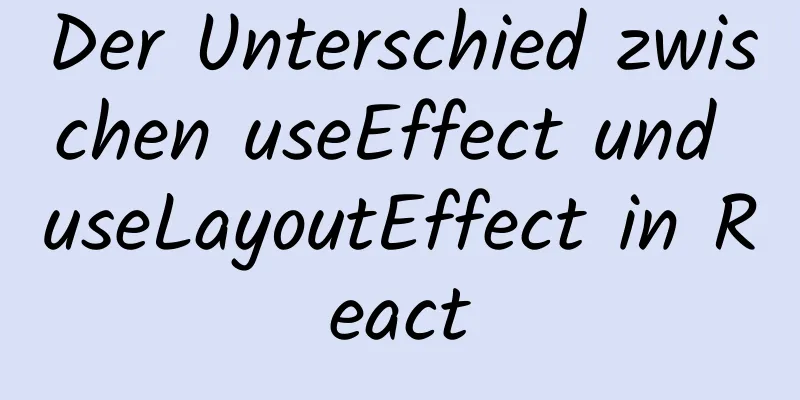Weitere Möglichkeiten zur Verwendung von spitzen Klammern in Bash

|
Vorwort In diesem Artikel werden wir weitere Verwendungsmöglichkeiten von spitzen Klammern erkunden. Im vorherigen Artikel haben wir spitze Klammern (<>) und einige ihrer Verwendungen vorgestellt. In diesem Artikel werden wir weitere Verwendungsmöglichkeiten von spitzen Klammern erkunden. Durch die Verwendung von < können Sie einen „Schummeleffekt“ erzielen und andere Befehle glauben machen, die Ausgabe eines Befehls sei eine Datei. Wenn Sie beispielsweise beim Sichern von Dateien nicht sicher sind, ob die Sicherung abgeschlossen ist, müssen Sie bestätigen, ob ein Verzeichnis bereits alle aus dem Originalverzeichnis kopierten Dateien enthält. Sie können Folgendes versuchen: diff <(ls /original/dir/) <(ls /backup/dir/) Der Befehl „diff“ ist ein Tool zum zeilenweisen Vergleichen der Unterschiede zwischen zwei Dateien. Im obigen Beispiel wird < verwendet, um diff glauben zu machen, dass die Ausgabeergebnisse der beiden ls-Befehle Dateien sind, sodass die Unterschiede zwischen ihnen verglichen werden können. Beachten Sie, dass zwischen < und (...) kein Leerzeichen steht. Ich habe versucht, den obigen Befehl in meinem Image-Verzeichnis und seinem Backup-Verzeichnis auszuführen und die Ausgabe war die folgende:
Das < in der Ausgabe zeigt an, dass die Datei Dv7bIIeUUAAD1Fc.jpg:large.jpg im linken Verzeichnis (/My/Pictures) vorhanden ist, jedoch nicht im rechten Verzeichnis (/My/backup/Pictures). Mit anderen Worten: Während des Sicherungsvorgangs ist möglicherweise ein Problem aufgetreten, das dazu geführt hat, dass die Datei nicht erfolgreich gesichert werden konnte. Wenn diff keine Ausgabe anzeigt, sind die Dateien in den beiden Verzeichnissen identisch. Wenn Sie dies sehen, denken Sie vielleicht, dass Sie, da Sie < verwenden können, um den Ausgabeinhalt einiger Befehlszeilen als Datei an einen Befehl bereitzustellen, der ein Dateiformat akzeptieren muss, im Beispiel „Beliebte Schauspieler sortieren“ im vorherigen Artikel einige Zwischenschritte überspringen und den Sortiervorgang direkt auf den Ausgabeinhalt anwenden können. Tatsächlich kann dieses Beispiel wie folgt vereinfacht werden: sort -r <(während lesen -r Vorname Nachname Filme;mache echo $Filme $Name $Nachname ; fertig < CBactors) Hier Zeichenfolge Darüber hinaus gibt es noch eine weitere Möglichkeit, die Umleitungsfunktion von spitzen Klammern zu nutzen. Ich glaube, jeder ist mit der Verwendung von Echo und Pipe (|) zum Übergeben von Variablen vertraut. Wenn Sie eine String-Variable vollständig in Großbuchstaben umwandeln möchten, können Sie Folgendes tun: myvar="Hallo Welt" echo $myvar | tr '[:lower:]' '[:upper:]' HALLO WELT Der Befehl tr kann eine Zeichenfolge in ein bestimmtes Format konvertieren. Im obigen Beispiel wird tr verwendet, um alle Kleinbuchstaben in einer Zeichenfolge in Großbuchstaben umzuwandeln. Es ist wichtig zu verstehen, dass der Fokus dieses Übertragungsprozesses nicht auf der Variable liegt, sondern auf dem Wert der Variablen, also der Zeichenfolge „Hallo Welt“. Eine solche Zeichenfolge wird als HERE-Zeichenfolge bezeichnet, was bedeutet: „Dies ist die Zeichenfolge, die wir verarbeiten werden.“ Für das obige Beispiel können Sie jedoch auch eine intuitivere Methode verwenden, und zwar die folgende: tr '[:unterer:]' '[:oberer:]' <<< $myvar Diese Verknüpfung erfordert nicht die Verwendung von Echo oder Pipes, sondern verwendet stattdessen die spitzen Klammern, über die wir gesprochen haben. Zusammenfassen Mit diesen beiden einfachen Symbolen < und > lässt sich viel erreichen. Bash bietet wieder einmal viele Optionen für flexibles Arbeiten. Natürlich ist unsere Einführung noch lange nicht zu Ende, denn es gibt noch viele weitere Symbole, die Bash-Befehle komfortabler machen können. Wenn Sie sie jedoch nicht vollständig verstehen, werden Ihnen Bash-Befehle voller Symbole wie ein Haufen Kauderwelsch erscheinen. Ich werde in Zukunft noch mehr Bash-Symbole wie dieses erklären, also bis zum nächsten Mal! Nun, das Obige ist der vollständige Inhalt dieses Artikels. Ich hoffe, dass der Inhalt dieses Artikels einen gewissen Lernwert für Ihr Studium oder Ihre Arbeit hat. Wenn Sie Fragen haben, können Sie eine Nachricht hinterlassen. Vielen Dank für Ihre Unterstützung von 123WORDPRESS.COM. Das könnte Sie auch interessieren:
|
<<: js zum Hochladen von Bildern auf den Server
>>: JavaScript implementiert die Kontrollkästchenauswahlfunktion
Artikel empfehlen
Erstellen Sie ein privates Docker-Warehouse (selbstsignierte Methode)
Um die von uns erstellten Images zentral zu verwa...
So fügen Sie auf dem Mac automatische Vervollständigungsbefehle für Docker und Kubectl hinzu
Einführung in kubectl kubectl ist ein Befehlszeil...
So verwenden Sie vue3+TypeScript+vue-router
Inhaltsverzeichnis Einfach zu bedienen Erstellen ...
Einfache Schritte zur Implementierung der Autorisierung eines öffentlichen H5 WeChat-Kontos
Vorwort Gestern gab es ein Projekt, das die Imple...
Docker-Container erklärt ausführlich, wie man das Image vereinfacht und die Größe reduziert
Inhaltsverzeichnis 1. Reduzieren Sie die Anzahl d...
Detaillierte Erklärung der Desktop-Anwendung mit Vue3 und Electron
Inhaltsverzeichnis Vue CLI erstellt ein Vue-Proje...
Detaillierte Erklärung und klassische Interviewfragen zum Vue-Lebenszyklus und zu Hook-Funktionen
Inhaltsverzeichnis 1. Vue-Lebenszyklus 2. Hook-Fu...
So weisen Sie einer Instanz in Linux eine öffentliche IP-Adresse zu
beschreiben Beim Aufruf dieser Schnittstelle müss...
Analysieren Sie die Kompilierung und das Brennen des Linux-Kernels und des Gerätebaums
Inhaltsverzeichnis 1. Materialien vorbereiten 2. ...
So geben Sie Flash-Seiten über Überprüfungsmethoden in Website-Standards frei
1. Embed ist illegal Das <embed>-Tag ist ein...
MySql-Lerntag 03: Verbindungs- und Abfragedetails zwischen Datentabellen
Primärschlüssel: Schlagwort: Primärschlüssel Funk...
Einführung in die Farbabstimmung von Königsblau für Webdesign
Klassische Farbkombinationen vermitteln Kraft und ...
Schreiben Sie ein MySQL-Datensicherungsskript mithilfe der Shell
Ideen Eigentlich ist es ganz einfach Schreiben Si...
Analyse des Unterschieds zwischen relativem und absolutem HTML-Pfad
Gerade HTML-Anfänger stehen häufig vor dem Problem...
Grafisches Tutorial zur Installation und Konfiguration von mysql5.7.19 winx64 (win10)
Das Installationstutorial für MySQL 5.7.19 Winx64...